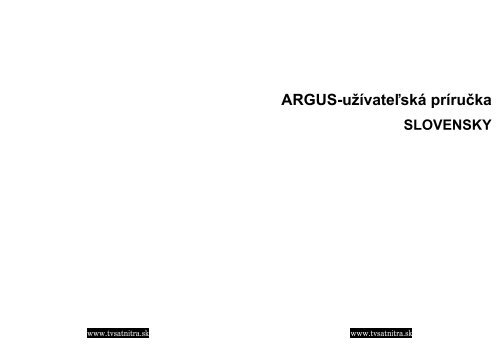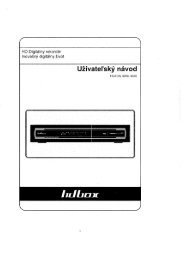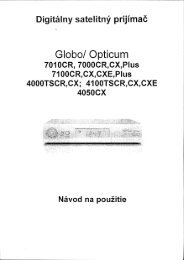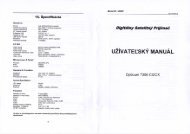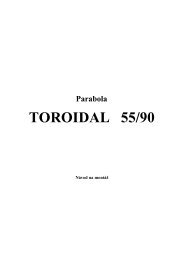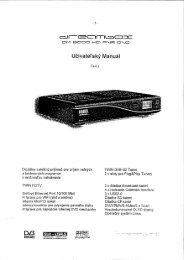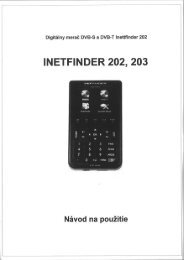manual-edision-argus-SK.pdf - Satelit TV
manual-edision-argus-SK.pdf - Satelit TV
manual-edision-argus-SK.pdf - Satelit TV
Create successful ePaper yourself
Turn your PDF publications into a flip-book with our unique Google optimized e-Paper software.
ARGUS-užívateľská príručka<br />
SLOVEN<strong>SK</strong>Y<br />
www.tvsatnitra.sk www.tvsatnitra.sk
OBSAH<br />
Všeobecné informácie 1<br />
Hlavné vlastnosti .................................................................................................. 1<br />
Bezpečnostné pokyny ......................................................................................... 2<br />
Rozbalenie .......................................................................................................... 3<br />
Všeobecná manipulácia ...................................................................................... 3<br />
Diaľkové ovládanie .............................................................................................. 4<br />
Predný náhľad ..................................................................................................... 5<br />
Zadný náhľad ...................................................................................................... 6<br />
Inštalácia 7<br />
Pripojenie k anténe a k televíznemu prijímaču ..................................................... 7<br />
Pripojenie televízneho prijímača a videorekordéra cez SCART-prípojku ............. 7<br />
Pripojenie k inému prijímaču ................................................................................ 8<br />
MENU informácie 9<br />
Inštalácia špecifikovaná zákazníkom 10<br />
Nastavenie antény 1) DiSEqC 1.2 ..................................................................... 10<br />
Nastavenie antény 2) USALS ........................................................................... 13<br />
Nastavenie antény 3) Pevná anténa ................................................................. 14<br />
Nastavenie antény 4) Panel sily signálu ........................................................... 15<br />
Hľadanie kanála 1) DiSEqC 1.2 ........................................................................ 15<br />
Hľadanie kanála 2) USALS ............................................................................... 18<br />
Hľadanie kanála 3) Pevná anténa ..................................................................... 18<br />
Systémové nastavenia ...................................................................................... 18<br />
Detská ochrana ................................................................................................. 20<br />
Nastavenia od výrobcu . .................................................................................... 21<br />
Všeobecné televízne funkcie 22<br />
Výber programu ................................................................................................. 22<br />
Zamrznutie obrazovky ....................................................................................... 23<br />
Spätná voľba predchádzajúceho programu ..................................................... 23<br />
Informácie o programe ...................................................................................... 24<br />
Ovládanie hlasitosti ........................................................................................... 24<br />
Zoznam obľúbených ......................................................................................... 25<br />
Správa programov 26<br />
Správa programov ............................................................................................. 26<br />
Obľúbený program ............................................................................................ 27<br />
Presunutie programu ......................................................................................... 28<br />
Uzamknutie programu ....................................................................................... 29<br />
Premenovanie kanálov ...................................................................................... 30<br />
Vymazanie kanálu ............................................................................................. 30<br />
Triedenie kanálov .............................................................................................. 30<br />
www.tvsatnitra.sk www.tvsatnitra.sk
OBSAH<br />
EPG (Elektronický programový sprievodca) 31<br />
Časovač 33<br />
Hry 34<br />
Podpora pri nasmerovaní antény 35<br />
Conditional Access 36<br />
Update softvéru 39<br />
Technická špecifikácia 41<br />
Odstránenie chýb 43<br />
VŠEOBECNÉ INFORMÁCIE<br />
Digitálny satelitný prijímač je komfortný výrobok, ktorý umožňuje príjem veľkého počtu<br />
satelitných programov. Táto príručka vysvetľuje inštaláciu zariadenia a objasňuje<br />
používanie jeho technických možností. Ďalej sú tu detailne vysvetlené aplikácie, ktoré<br />
ponúka iba predložený výrobok: týmto sa Vám otvára možnosť využitia jeho<br />
technických prednosti v plnom rozsahu.<br />
Zmeny informácií obsiahnutých v tejto príručke sú vyhradené. Ďalej si ponechávame<br />
právo, bez oznámenia vopred, na vykonávanie zmien dizajnu, alebo technických<br />
špecifikácií vyplývajúcich z technického vývoja.<br />
Hlavné vlastnosti<br />
- Výkonný procesor ST7100<br />
- Kompatibilné s MPEG-2, MPEG-4 a H.264 s možnosťou preslučkovania<br />
- Videoformát 1080i/720p, 480p/576p, 480i/576i<br />
- Maximálne rozlíšenie 1920x1800i<br />
- Automatické prepínanie medzi PAL a NTSC<br />
- 2 Scart prípojky (<strong>TV</strong>, video)<br />
- HDMI prípojka<br />
- YPbPr prípojka na komponenty<br />
- Digitálny audio výstup (Dolby Digital)<br />
- Pamäť na 7000 programov<br />
- Integrovaná čítačka kariet Conax<br />
- 2 Common interface<br />
- USB rozhranie<br />
- Sieťové rozhranie RJ-45<br />
- Digitálny audio výstup (Dolby Digital)<br />
- Viacjazyčné OSD s viac než 12 jazykmi<br />
- Elektronický programový sprievodca (EPG)<br />
- automatické sieťové vyhľadávanie pre nové zachytené transpondéry<br />
- DiSEqC 1.0 a 1.2<br />
- Detská ochrana<br />
- Jednoduchá inštalácia Plug-and-Play<br />
- Update softvéru cez rozhranie RS-232<br />
- Časovač na zapnutie a vypnutie prijímača<br />
- Videotext<br />
- 64 voľne použiteľných miest pre obľúbené programy<br />
- Vysielač a transpodér sú voľne editovateľné cez PC<br />
www.tvsatnitra.sk www.tvsatnitra.sk<br />
1
VŠEOBECNÉ INFORMÁCIE<br />
Bezpečnostné pokyny<br />
Pri otvorení prístroja je nebezpečenstvo zásahu elektrickým prúdom. Opravy by mal<br />
vykonávať len odborný personál.<br />
Prístroj nesmie prísť do styku s vodou, aby sa predišlo poškodeniu. Nedávajte na<br />
prístroj napríklad vázy na kvety.<br />
Nevystavujte prístroj slnečnému žiareniu. Držte ho od akýchkoľvek tepelných zdrojov.<br />
Pre zabezpečenie hladkého prúdenia vzduchu neuzatvárajte ventilačné otvory.<br />
Pri výskyte nepredvídaných technických problémov vytiahnite ihneď sieťovú zástrčku.<br />
Počas búrok sa nedotýkajte prijímača, môže to spôsobiť zásah elektrickým prúdom.<br />
Ak prijímač dlhší čas nepoužívate, odpojte ho z elektrickej siete vytiahnutím zo<br />
zásuvky.<br />
Pred očistením prístroj vypnite a vytiahnite sieťovú zástrčku. Očistite Zašpinený povrch<br />
očistite handrou, ktorú ste ponorili do jemného mydlového roztoku a poriadne<br />
vyžmýkali. Potom prístroj ešte utrite suchou handrou.<br />
VŠEOBECNÉ INFORMÁCIE<br />
Rozbalenie<br />
Diaľkové ovládanie Batérie Užívateľská príručka<br />
Všeobecná manipulácia<br />
Táto príručka Vám ukáže, aké jednoduché je každodenné používanie prístroja<br />
pomocou niekoľkých užívateľsky priateľských obrazovkových okien a menu. Tieto menu<br />
Vám umožnia efektívne využitie technických možností Vášho prístroja. Prevedú Vás<br />
procesom inštalácie. Pomôžu Vám pri organizovaní kanálov vysvetlia Vám mnohé iné<br />
funkcie.<br />
Všetky funkcie môžu byť vykonané diaľkovým ovládaním, niektoré tlačidlami na prednej<br />
strane prístroja.<br />
Prijímač je jednoduchý na ovládanie a je schopný prispôsobiť sa budúcim technickým<br />
pokrokom.<br />
Dbajte prosím na to, že nasadenie nového softvéru môže spôsobiť zmenu fungovania<br />
prijímača.<br />
V prípade spätných otázok ohľadom prístroja, alebo pri problémoch s ovládaním, si<br />
prečítajte prosím príslušnú kapitolu príručky, alebo skontaktujte Vášho predajcu.<br />
Správne odstránenie výrobku<br />
(elektrický a elektronický šrot)<br />
(Použiteľné v štátoch Európskej únie a v ostatných európskych štátoch so systémom na triedenie odpadu)<br />
Zobrazený symbol na výrobku, alebo v pribalených papieroch zobrazuje, že po ubehnutí doby užívania<br />
prístroja, nesmie byť odstránený ako bežný domáci odpad. Aby sa zabránilo možným poškodeniam životného<br />
prostredia, alebo zdravia, kvôli nekontrolovanému odstráneniu odpadu, oddeľte prístroj od ostatných druhov<br />
odpadu a dajte ho recyklovať, aby ste tým podporili opätovné použitie materiálu.<br />
Domácnosti by sa mali kvôli podrobnejším informáciám o správnom odstránení obrátiť buď na predajcu, alebo<br />
príslušný úrad, či orgán.<br />
Predajcovia by sa mali obrátiť na dodávateľ a skontrolovať kúpno-predajnú zmluvu.<br />
Tento výrobok by nemal byť odstraňovaný spolu s ostatným priemyselným odpadom.<br />
2<br />
www.tvsatnitra.sk www.tvsatnitra.sk<br />
3
VŠEOBECNÉ INFORMÁCIE<br />
Diaľkové ovládanie<br />
Tlačidlo<br />
Funkcia<br />
ZAP/VYP<br />
Zvuk ZAP/VYP (vypnutie zvuku)<br />
Zadať číslo požadovaného bodu menu, alebo kanála<br />
Prechádzať medzi <strong>TV</strong> a rádio módom<br />
A: prejde na Argus; B: všetky ostatné prijímače Edision<br />
Zobraziť zoznam obľúbených<br />
Zobraziť zoznam satelitov<br />
Prejsť Audio mód<br />
Zobraziť informácie o aktuálnom kanály<br />
Vyvolá mód Menu<br />
Listuje v zozname na nasledovnú, alebo predchádzajúcu<br />
stranu<br />
Vykoná zvolený bod menu zoznamu alebo zadá pri<br />
zadávacom móde požadovanú hodnotu<br />
Prechádza o program, alebo bod menu dopredu/dozadu<br />
Ovládanie hlasitosti alebo prechod v menu Vpravo/Vľavo<br />
Návrat k predchádzajúcemu Menu/Opustenie Menu<br />
Vyvolať elektronického sprievodcu programami<br />
Zvoliť Audio mód<br />
Prechádzať medzi <strong>TV</strong> a Audio módom<br />
Prechádzať medzi Videotextom a titulkami<br />
Mení HD formát<br />
Nastavenie motora<br />
Ovláda hlasitosť<br />
INŠTALÁCIA<br />
Predný náhľad<br />
1. Gombík s kontrolkou __Standby (krátke stlačenie)<br />
Mód šetrenia energie (2oj sekundové stlačenie);<br />
kontrolka svieti červenou farbou<br />
Reset (5 sekundové stlačenie)<br />
2. EXIT _______________Návrat k predchádzajúcemu bodu menu na menu<br />
obrazovke alebo opustenie daného módu<br />
3. OK ________________Vykoná požadovaný bod menu alebo zadá v móde<br />
Zadávania požadované hodnoty<br />
4. MENU _____________Vyvolanie Menu<br />
5. ________________Zvýšiť hlasitosť<br />
6. ________________Znížiť hlasitosť<br />
7. ________________Prechod na nasledovný kanál<br />
8. ________________Prechod na predchádzajúci kanál<br />
4<br />
www.tvsatnitra.sk www.tvsatnitra.sk<br />
5
INŠTALÁCIA<br />
Zadný náhľad<br />
1. LNB OUT ___________Prepojenie s iným prijímačom<br />
2. LNB IN _____________Prepojenie k satelitnej anténe<br />
3. VCR _______________Scart káblová prípojka pre videorekordér alebo DVD<br />
4. COAX/AUDIO-L/AUDIO-R __Analógové audiovýstupy ľavý/pravý a digitálna<br />
prípojka pre Váš televízny prijímač<br />
5. RS232 ______________PC prípojka pre upgrade softvéru<br />
6. 175V-250V __________Sieťová prípojka<br />
50Hz/60Hz MAX 30W<br />
7. Enternet ____________Pripojenie na internet<br />
8. USB _______________Pre budúce použitie<br />
9. <strong>TV</strong> ________________Scart káblová prípojka pre Váš televízny prijímač alebo<br />
videorekordér<br />
10. OPTICAL ___________Digitálna audio prípojka pre prepojenie Vášho prijímača<br />
s Vaším digitálnym audiosystémom pomocou optického<br />
kábla (nie je obsiahnuté v rozmere dodávky)<br />
11. DV-OUT ____________DV prípojka pre Váš televízny prijímač<br />
12. Y/Pb/Pr _____________Y/Pb/Pr-prípojka pre Váš televízny prijímač, Váš<br />
videoprojektor alebo periférne zariadenia<br />
INŠTALÁCIA<br />
Pripojenie na anténu a televízor<br />
<strong>Satelit</strong>ná anténa DSR Televízor<br />
Pripojenie na televízor a videorekordér cez Scart-prípojku<br />
<strong>Satelit</strong>ná anténa<br />
Kábel alebo anténa<br />
Videorekordér<br />
DSR<br />
Televízor<br />
6<br />
www.tvsatnitra.sk www.tvsatnitra.sk<br />
7
INŠTALÁCIA<br />
Pripojenie na iný prijímač<br />
<strong>Satelit</strong><br />
MENU informácie<br />
Hneď ako postavíte prístroj, ako je predpísané a káble dobre zapojíte, zobrazí sa Vám<br />
na obrazovke pri zapnutí Menu.<br />
Toto menu pozostáva zo šiestich hlavných<br />
Menu, sú to:<br />
Iný prijímač<br />
DSR<br />
- Správa kanálov<br />
- Programový sprievodca<br />
- Časovač<br />
- Inštalácia<br />
- Hry<br />
- Common Interface<br />
Televízor<br />
Počas inštalácie používajte na potvrdenie Vášho výberu tlačidlo OK. Tlačidlo List<br />
vyvolá List-podokno, ak je správna kolónka označená „ ... „. Ak sú body menu<br />
označené symbolom, môžete používať aj Číselnými tlačidlami na diaľkovom ovládaní<br />
môžete zadávať číselné hodnoty.<br />
Tlačidlá PR+/PR- používajte na prechod o riadok vyššie, alebo nižšie a tlačidlá<br />
-< príp. >+ na prechod z hlavného menu do podmenu a na pohyb z pravej na ľavú<br />
stranu a naopak.<br />
Pre opustenie systémového menu, stlačte na diaľkovom ovládaní tlačidlo MENU alebo<br />
EXIT.<br />
8<br />
www.tvsatnitra.sk www.tvsatnitra.sk<br />
9
Inštalácia špecifikovaná zákazníkom<br />
Toto menu pozostáva zo šiestich hlavných<br />
Menu, sú to:<br />
- Nastavenie antény<br />
- Vyhľadávanie kanála<br />
- Voľné vyhľadávanie<br />
- Systémové nastavenia<br />
- Detská ochrana<br />
- Nastavenie výrobcu<br />
Nastavenie antény 1) DiSEqC 1.2<br />
1) Anténa: kombinovaným spínačom si môžete si vybrať spomedzi až 16 antén.<br />
2) Typ: vyberte si typ antény DiSEqC 1.2.<br />
3) <strong>Satelit</strong>: vyberte si prvý satelit.<br />
4) Typ LNB: zvoľte si Váš LNB typ. Ak máte LNB Universal, zvoľte „Univ“.<br />
5) Frekvencia LNB: zadajte Vám hodiacu sa LNB frekvenciu. Pomocou číselných<br />
tlačidiel diaľkového ovládania zadajte správnu frekvenciu LNB, alebo použite<br />
Drop-down zoznam, ktorý vyvoláte tlačidlom OK. Ak máte duálne LNB, zadajte<br />
príslušné hodnoty oboch do políčok na zadávanie hodnôt.<br />
6) Spínač (0/12 Voltov, 22 KHz Tone, DisSEqC): tu si môžete zvoliť spínače,<br />
s ktorými budete konfigurovať anténu.<br />
7) Transpondér: zvoľte si prvý transpondér, s ktorým chcete pracovať.<br />
- Ohraničenie Východ Západ:<br />
Žltým tlačidlom vyvoláte okno pre nastavenie ohraničenia. Stlačte tlačidlo -< na<br />
diaľkovom ovládači až kým nedosiahnete najvýchodnejší bod a potvrďte to tlačidlom<br />
OK. Pre konečné potvrdenie sa Vám objaví na obrazovke oznam „Chcete naozaj<br />
uložiť východné ohraničenie motora DiSEqC“. Dajte kurzor na<br />
Inštalácia špecifikovaná zákazníkom<br />
tlačidlo OK na obrazovkovom zobrazení a následne stlačte na diaľkovom ovládaní<br />
tlačidlo OK, aby ste potvrdili východné ohraničenie.<br />
Pre stanovenie západného ohraničenia vykonajte ten istý postup.<br />
ešte: Nastavenie antény 1) DiSEqC 1.2<br />
- Nové nastavenie DiSEqC ohraničenia:<br />
Ak chcete východné a západné ohraničenie nastaviť nanovo, nasmerujte kurzor na<br />
tlačidlo pre nové nastavenie DiSEqC ohraničenia a potvrďte to na diaľkovom ovládaní<br />
tlačidlom OK. Pre konečné potvrdenie sa Vám objaví na obrazovke oznam „Chcete<br />
východné ohraničenie motora DiSEqC nastaviť nanovo“. Choďte kurzorom<br />
v zobrazení na obrazovke na tlačidlo OK a nasledovne voľbu potvrďte tlačidlom OK na<br />
diaľkovom ovládaní, aby ste potvrdili východné ohraničenie.<br />
Kurzor sa premiestni na tlačidlo pre východné ohraničenie, aby ste mohli ohraničenie<br />
nastaviť nanovo. Potom nastavte západné ohraničenie tak isto, ako je vyššie uvedené.<br />
- Vyhľadávanie programov<br />
Keď vyvoláte zeleným tlačidlom tlačidlo na vyhľadávanie satelitov, zobrazí sa Vám na<br />
obrazovke vyhľadávacie okno. Systém na tomto satelite vyhľadá všetky televízne<br />
programy a rádiá. Po ukončení vyhľadávania si nájdené programy môžete prezrieť<br />
tlačidlom OK, alebo sa vrátiť na okno pre nastavenie antény tlačidlom EXIT.<br />
- Po tom, ako ste vykonali všetky potrebné nastavenia, stlačte tlačidlo EXIT pre<br />
opustenie okna pre nastavenie antény. Na obrazovke sa Vám zobrazí oznam „Ste si<br />
istí, že chcete zmeniť konfiguráciu nastavenia antény“. Na zobrazení na obrazovke<br />
zvoľte tlačidlo OK, a počkajte, kým sa nové údaje uložia.<br />
10<br />
www.tvsatnitra.sk www.tvsatnitra.sk<br />
11
Inštalácia špecifikovaná zákazníkom<br />
Nastavenie antény 2) USALS<br />
1) Anténa: kombinovaným spínačom si môžete si vybrať spomedzi až 16 antén.<br />
2) Typ: vyberte si typ antény Pevná anténa.<br />
3) <strong>Satelit</strong>: vyberte prvý satelit.<br />
4) Typ LNB: zvoľte si Váš LNB typ. Ak máte LNB Universal, zvoľte „Univ“.<br />
5) Frekvencia LNB: zadajte Vám hodiacu sa LNB frekvenciu. Pomocou číselných<br />
tlačidiel diaľkového ovládania zadajte správnu frekvenciu LNB, alebo použite<br />
Drop-down zoznam, ktorý vyvoláte tlačidlom OK. Ak máte duálne LNB, zadajte<br />
príslušné hodnoty oboch do políčok na zadávanie hodnôt.<br />
6) Spínač (0/12 Voltov, 22 KHz Tone, DisSEqC): tu si môžete zvoliť spínače,<br />
s ktorými budete konfigurovať anténu.<br />
7) Transpondér: zvoľte si prvý transpondér, s ktorým chcete pracovať.<br />
- Ohraničenie Východ Západ:<br />
Zeleným tlačidlom vyvoláte okno pre nastavenie ohraničenia. Stlačte tlačidlo -< na<br />
diaľkovom ovládači až kým nedosiahnete najvýchodnejší bod a potvrďte to tlačidlom<br />
OK. Pre konečné potvrdenie sa Vám objaví na obrazovke oznam „Chcete naozaj<br />
uložiť východné ohraničenie motora DiSEqC“. Dajte kurzor na tlačidlo OK na<br />
obrazovkovom zobrazení a následne stlačte na diaľkovom ovládaní tlačidlo OK, aby ste<br />
potvrdili východné ohraničenie.<br />
Pre stanovenie západného ohraničenia vykonajte ten istý postup.<br />
Nové nastavenie DiSEqC ohraničenia:<br />
Ak chcete východné a západné ohraničenie nastaviť nanovo, nasmerujte kurzor na<br />
tlačidlo pre nové nastavenie DiSEqC ohraničenia a potvrďte to na diaľkovom ovládaní<br />
tlačidlom OK. Pre konečné potvrdenie sa Vám objaví na obrazovke oznam „Chcete<br />
východné ohraničenie motora DiSEqC nastaviť nanovo“. Choďte kurzorom<br />
v zobrazení na obrazovke na tlačidlo OK a nasledovne voľbu potvrďte tlačidlom OK na<br />
diaľkovom ovládaní, aby ste potvrdili východné ohraničenie.<br />
Kurzor sa premiestni na tlačidlo pre východné ohraničenie, aby ste mohli ohraničenie<br />
nastaviť nanovo. Potom nastavte západné ohraničenie tak isto, ako je vyššie uvedené.<br />
Inštalácia špecifikovaná zákazníkom<br />
Vyhľadávanie programov<br />
Keď vyvoláte zeleným tlačidlom tlačidlo na vyhľadávanie satelitov, zobrazí sa Vám na<br />
obrazovke vyhľadávacie okno. Systém na tomto satelite vyhľadá všetky televízne<br />
programy a rádiá. Po ukončení vyhľadávania si nájdené programy môžete prezrieť<br />
tlačidlom OK, alebo sa vrátiť na okno pre nastavenie antény tlačidlom EXIT.<br />
Nastavovacie menu USALS<br />
Keď modrým tlačidlom vyvoláte obrazovkové zobrazenie nastavovacieho menu USALS,<br />
objaví sa toto Menu na obrazovke. S jeho pomocou si Vašu anténu nastavíte správne.<br />
<strong>Satelit</strong>: udávaný satelit je ten, ktorý je nastavený v okne na nastavenie antény.<br />
ešte Nastavenie antény 2) USALS<br />
Výškový a šírkový stupeň Vašej pozície: zadajte výškový a šírkový stupeň Vašej<br />
polohy.<br />
Následne umiestnite kurzor na obrazovkové zobrazenie na tlačidlo pre nastavenie<br />
satelitnej pozície (Go To Sat Position). Po tom, ako stlačíte tlačidlo OK, systém<br />
nasmeruje Vašu anténu automaticky na pozíciu satelitu. Počkajte prosím, kým sa<br />
proces ukončí.<br />
Ak chcete navrátiť pôvodnú pozíciu antény, umiestnite kurzor na tlačidlo 0° (Go To 0°<br />
Position) na obrazovkovom zobrazení stlačte tlačidlo OK. Počkajte prosím, kým sa<br />
proces ukončí.<br />
- Po tom, ako ste vykonali všetky potrebné nastavenia, stlačte tlačidlo EXIT pre<br />
opustenie okna pre nastavenie antény. Na obrazovke sa Vám zobrazí oznam „Ste si<br />
istí, že chcete zmeniť konfiguráciu nastavenia antény“. Na zobrazení na obrazovke<br />
zvoľte tlačidlo OK, a počkajte, kým sa nové údaje uložia.<br />
12<br />
www.tvsatnitra.sk www.tvsatnitra.sk<br />
13
Inštalácia špecifikovaná zákazníkom<br />
Nastavenie antény 3) Pevná anténa<br />
1) Anténa: kombinovaným spínačom si môžete si vybrať spomedzi až 16 antén.<br />
2) Typ: vyberte si typ antény Pevná anténa.<br />
3) <strong>Satelit</strong>: vyberte požadovaný satelit.<br />
4) Typ LNB: zvoľte si Váš LNB typ. Ak máte LNB Universal, zvoľte „Univ“.<br />
5) Frekvencia LNB: zadajte Vám hodiacu sa LNB frekvenciu. Pomocou číselných<br />
tlačidiel diaľkového ovládania zadajte správnu frekvenciu LNB, alebo použite<br />
Drop-down zoznam, ktorý vyvoláte tlačidlom OK. Ak máte duálne LNB, zadajte<br />
príslušné hodnoty oboch do políčok na zadávanie hodnôt.<br />
6) Spínač (0/12 Voltov, 22 KHz Tone, DisSEqC): tu si môžete zvoliť spínače,<br />
s ktorými budete konfigurovať anténu.<br />
7) Transpondér: zvoľte si prvý transpondér, s ktorým chcete pracovať.<br />
- Po tom, ako ste vykonali všetky potrebné nastavenia, stlačte tlačidlo EXIT pre<br />
opustenie okna pre nastavenie antény. Na obrazovke sa Vám zobrazí oznam „Ste si<br />
istí, že chcete zmeniť konfiguráciu nastavenia antény“. Na zobrazení na obrazovke<br />
zvoľte tlačidlo OK, a počkajte, kým sa nové údaje uložia.<br />
Inštalácia špecifikovaná zákazníkom<br />
Hľadanie kanála 1) DiSEqC 1.2<br />
1) Anténa: zvoľte si číslo Vašej antény.<br />
2) <strong>Satelit</strong>: satelit je po Vašom vyššie uvedenom výber antény už určený.<br />
Informácie k vybranému satelitu máte na pravej strane obrazovky.<br />
Editovanie: ak chcete prednastavené údaje ako transpondér, frekvencia,<br />
hodnota symbolov, polarizácia a 22 KHz zmeniť, stlačte prosím červené tlačidlo<br />
EDIT na Vašom diaľkovom ovládaní. Následne môžete ísť kurzorom do<br />
patričných okienok a hodnoty zmeniť.<br />
3) Pozícia: po tom, ako ste si vybrali satelit, umiestnite kurzor na tlačidlo Position<br />
v zobrazení na obrazovke. Teraz stlačte tlačidlo -< alebo >+ držte na diaľkovom<br />
ovládaní tak dlho, kým nebude satelit pevne nastavený. Ak je satelit pevne<br />
nastavený, zmení sa farba panela sily signálu na žltú.<br />
Keď stlačte na diaľkovom ovládaní tlačidlo OK a zobrazí sa Vám na obrazovke<br />
pre opätovné potvrdenie oznam „Chcete zadať hodnotu pre terajšiu<br />
pozíciu“.<br />
14<br />
15<br />
www.tvsatnitra.sk www.tvsatnitra.sk
Inštalácia špecifikovaná zákazníkom<br />
ešte Hľadanie kanála 1) DiSEqC 1.2<br />
4) Transpondér: tlačidlami -< alebo >+ si môžete vybrať požadovaný<br />
transpondér. Alebo stlačením tlačidla OK vyvoláte zoznam transpodérov, čím si<br />
Váš výber môžete ešte viac zjednodušiť.<br />
5) Frekvencia a hodnota symbolov: zvoľte si požadovanú frekvenciu a hodnotu<br />
symbolov pomocou editovania.<br />
6) Polarizácia: zvoľte si Hor(izontáln) alebo Ver(tikálne).<br />
7) 22KHz: zvoľte Zapnúť (AN) alebo Vypnúť (AUS)<br />
8) Demodulačný štandard: zvoľte DVBS alebo DVBS2<br />
9) Vyhľadávanie satelitu: umožňuje vyhľadávanie vyhľadávanie kanálov<br />
s nasledovnými možnosťami, z ktorých si môžete pomocou šípkových tlačidiel<br />
vybrať:<br />
Vyhľadávanie samostatného satelitu: Vyhľadá kanály na satelite vybranom zo<br />
zoznamu satelitov.<br />
Vyhľadávanie transpondéra: Vyhľadá kanály na transpondéry vybranom zo zoznamu<br />
transpondérov.<br />
Vyhľadávanie vysielača: Vyhľadá kanály na vysielači prepojenom s transpondérom.<br />
Inštalácia špecifikovaná zákazníkom<br />
ešte Hľadanie kanála 1) DiSEqC 1.2<br />
10) PID zariadenie: ak chcete nastaviť PID (Packet Identifier) manuálne, stlačte<br />
tlačidlo PID zariadenia, čo je na Vašom diaľkovom ovládaní zelené tlačidlo, čím<br />
vyvoláte menu PID zariadenia.<br />
Zvoľte príkaz SET PID a stlačte OK, dostanete sa do PID menu. Zadajte<br />
v menu PID zariadenia príslušné hodnoty a potvrďte to stlačením tlačidla OK.<br />
11) Editovanie označenia satelitu: ak chcete zmeniť názov satelitu, zvoľte satelit<br />
a stlačte na diaľkovom ovládaní tlačidlo pre Editovanie označenia satelitu, čo<br />
je žlté tlačidlo. Tým vyvoláte Tastatúrový-dialog-Box.V zobrazenom menu<br />
zvoľte zodpovedajúci satelit a zadajte nové označenie. Použitím tlačidiel na<br />
diaľkovom ovládaní so šípkami môžete teraz zmeniť názov satelitu.<br />
12) Vymazanie transpondéra: ak chcete vymazať nejaký transpondér, príslušný<br />
transpondér vyberte a stačte na diaľkovom ovládaní tlačidlo MENU a vyvoláte<br />
tak príkazová tabuľka. Zobrazia sa príslušné príkazy. Zvoľte potom príkaz<br />
„Transpoder lőschen (Vymazať transpondér)“. Potom sa Vám zobrazí na<br />
obrazovke tabuľka na potvrdenie.<br />
Viacnásobné vyhľadávanie satelitu: predtým než prehľadáte všetky kanály, zvoľte<br />
„Ant“: Keď stlačíte tlačidlo OK teraz, objaví sa Vám podmenu, ktoré Vám umožní zvoliť<br />
číslo antény, ktorú chcete prehľadať.<br />
Poznámka: vo funkciách Vyhľadávanie samostatného satelitu a Vyhľadávanie<br />
transpondéra môžete ďalej zvoliť medzi „FTA+$“ modelom free to air a zakódovanými<br />
kanálmi, „FTA“ pre model free to air a „$“ pre zakódované kanály.<br />
Televízor hľadá automaticky televízne a rádiové kanály; počas procesu vyhľadávania vy<br />
už môžete sledovať doposiaľ prehľadané kanály v zozname prehľadaných kanálov.<br />
Po ukončení vyhľadávania kanálov sa kurzor automaticky umiestni na FERTIG<br />
(Hotovo); stlačte potom tlačidlo OK.<br />
16<br />
www.tvsatnitra.sk www.tvsatnitra.sk<br />
17
Inštalácia špecifikovaná zákazníkom<br />
Hľadanie kanála 2) USALS<br />
- Keďže postupy sú tie isté, ako vyššie opisovanom hľadaní kanála 1) DiSEqC 1.2,<br />
odkazujeme Vás na tamojší popis.<br />
Hľadanie kanála 3) Pevná anténa<br />
1) Anténa: zvoľte Vaše číslo antény.<br />
2) <strong>Satelit</strong>: zvoľte tlačidlami -< alebo >+ požadovaný satelit. Alebo môžete<br />
tlačidlom OK vyvolať zoznam satelitov, čím si Váš výber môžete ešte viac<br />
zjednodušiť.<br />
Informácie k vybranému satelitu máte na pravej strane obrazovky.<br />
3) Editovanie: ak chcete prednastavené údaje ako transpondér, frekvencia,<br />
hodnota symbolov, polarizácia a 22 KHz zmeniť, stlačte prosím červené tlačidlo<br />
EDIT na Vašom diaľkovom ovládaní. Následne môžete ísť kurzorom do<br />
patričných okienok a hodnoty zmeniť.<br />
13 4) ~ 14) nasledovné body zodpovedajú popisu ako pri anténe DiSEqC 1.2.<br />
Systémové nastavenia<br />
Menu Systémové nastavenia Vám umožňuje zmeniť výrobné nastavenia a nastaviť<br />
hodnoty prispôsobené Vášmu prostrediu. Pre túto funkciu stlačte na diaľkovom<br />
ovládaní OK.<br />
1) Jazyk OSD: zvoľte požadovaný jazyk.<br />
2) Jazyk Audio: zvoľte Vami požadovaný jazyk audio ako prioritný. Výber<br />
požadovaného jazyka môžete urobiť za predpokladu, že ho podporuje daný<br />
kanál.<br />
Inštalácia špecifikovaná zákazníkom<br />
ešte Systémové nastavenia<br />
3) Napätie LNB: ak je Váš prijímač pripojený priamo na LNB, zvoľte JA (Áno). Ak<br />
je Váš prijímač pripojený cez iný prijímač cez Loop Through prípojku,<br />
skontrolujte, ktorý prijímač ja pripojený priamo na LNB. Ak je priamo pripojený<br />
druhý prijímač, zvoľte AUS (Vypnúť).<br />
4) Videoformát: môžete zvoliť medzi LETTER BOX, PAN SCAN, COMBINED a<br />
IGNORE.<br />
5) Formát obrazovky: ak Váš televízor podporuje formát 16:9 a vybraný kanál<br />
vysiela programy vo formáte 16:9, zvoľte 16:9.<br />
6) Typ <strong>TV</strong>: zvoľte Vám zodpovedajúci typ <strong>TV</strong>.<br />
7) Miera transparencie: nastavenie miery transparencie určuje mieru<br />
transparencie pre všetky menu zobrazujúce sa na obrazovke. Najnižšia<br />
hodnota, 1, znamená najsvetlejší stupeň. Najvyšší stupeň, 15, znamená úplnú<br />
tmu, príp. nepriesvitnosť. Nastavte urobte podľa Vašich potrieb.<br />
8) Štartovný kanál: po stlačení tlačidla OK sa Vám zobrazí na obrazovke zoznam<br />
kanálov. Môžete vybrať jeden, s ktorým bude v budúcnosti prijímač začínať pri<br />
každom zapnutí.<br />
9) HD formát: zvoľte medzi 1080I, 720P a 576P.<br />
10) HD Colorspace: zvoľte medzi RGB a YCbCr.<br />
11) Start On Channel: Keď na Vašom diaľkovom ovládaní stlačíte tlačidlo OK,<br />
zobrazí sa Vám na obrazovke dialógové okno: „Chcete naozaj aktivovať start<br />
on channel“. Môžete si teraz zvoliť medzi OK a CANCEL (zrušiť).<br />
18<br />
www.tvsatnitra.sk www.tvsatnitra.sk<br />
19
Inštalácia špecifikovaná zákazníkom<br />
Detská ochrana<br />
Táto funkcia umožňuje kanál ochrániť heslom, aby ste zabránili nepovolanému prístupu<br />
deťom a iným osobám.<br />
S funkciou „Zriadiť zámok“ môžete chrániť Vaše nahrané údaje a informácie pred<br />
nepovolaným prístupom.<br />
Zmena hesla:<br />
1) Zadajte súčasné heslo.<br />
2) Vo funkcii Detskej ochrany zvoľte EIN (zapnúť).<br />
3) Zadajte nové heslo.<br />
4) Nové heslo potvrdíte jeho opätovným zadaním.<br />
Poznámka: z výrobnej strany je prednastavené heslo 0000.<br />
Upozornenie: pri zmene hesla by ste ho nemali zabudnúť a prípadne by ste ho mali<br />
bezpečne uchovať.<br />
Inštalácia špecifikovaná zákazníkom<br />
7) Zobrazí sa Vám políčko pre zadanie hesla.<br />
8) Bez zadania správneho hesla teraz nemôžete byť upravené žiadne menu.<br />
Poznámka: z výrobnej strany je prednastavené heslo 0000.<br />
Upozornenie: Ak heslo zabudnete, prijímač už nebudete môcť používať.<br />
Výrobné nastavenia<br />
Ak chcete nastaviť prijímač na výrobné nastavenia, zvoľte Výrobné nastavenie a stlačte<br />
tlačidlo OK.<br />
Zobrazí sa Vám na obrazovke varovný oznam. Pre potvrdenie Vášho zámeru zvoľte<br />
políčko OK a stlačte tlačidlo OK.<br />
Poznámka: z výrobnej strany je prednastavené heslo 0000.<br />
Upozornenie: týmto procesom stratíte všetky nastavené údaje a informácie.<br />
- Nastavenie Detskej ochrany:<br />
1) Po aktivácii funkcie detskej ochrany, prejdite na <strong>TV</strong> manažéra kanálov.<br />
2) Stlačte na diaľkovom ovládaní modré tlačidlo, uzamykacie tlačidlo.<br />
3) Zvoľte kanál, ktorý chcete uzamknúť.<br />
4) Po opätovnom stlačení tlačidla OK a vedľa čísla kanála sa objaví symbol<br />
„zámky“.<br />
- Nastavenie zvyšnej ochrany:<br />
1) Zadajte súčasné heslo.<br />
2) Vo zvyšnej ochrannej funkcii zvoľte EIN (zapnúť).<br />
3) Zadajte nové heslo.<br />
4) Nové heslo potvrdíte jeho opätovným zadaním.<br />
5) Opustite menu.<br />
6) Zvoľte iné menu a stlačte tlačidlo OK.<br />
20<br />
www.tvsatnitra.sk www.tvsatnitra.sk<br />
21
Všeobecné televízne funkcie<br />
- V nasledovnej časti sú opísané základné funkcie Vášho prijímača pre príjem televízie<br />
cez satelit, alebo príjem rádia cez satelit.<br />
Počas televízneho príjmu sa Vám aktuálna informácia o programe zobrazí, keď na<br />
diaľkovom ovládaní stlačíte tlačidlo INFO.<br />
Výber programu<br />
- Program môžete zvoliť tak, že stlačíte tlačidlo CH na prednej strane príjímača, alebo<br />
tlačidlá PR+, PR- na diaľkovom ovládaní, príp. keď použijete číselné tlačidlá na<br />
diaľkovom ovládaní a potom stlačíte tlačidlo OK. Dodatočne k uvedeným funkciám<br />
ponúka prijímač o mnoho pohodlnejšie možnosti na zmenu programu.<br />
Keď počas príjmu <strong>TV</strong> stlačíte na diaľkovom ovládaní tlačidlo OK, zobrazí sa Vám na<br />
obrazovke zoznam programov. Tlačidlom EXIT toto menu zavriete.<br />
- Pre výber jedného programu, posúvajte kurzor hore a dolu a následne ho umiestnite<br />
na požadovaný kanál a potvrďte voľbu pomocou OK, aby sa program zobrazil.<br />
Tlačidlami na diaľkovom ovládaní, môžete skrolovať hore dolu zoznamom programov<br />
a jednotlivými stranami.<br />
- Kategórie funkcií ( od „Alle (všetky)“ po „CAS“) sú vypísané na ľavej strane obrazovky.<br />
Žltý kurzor sa pohybuje hore a dolu, keď stlačíte na diaľkovom ovládaní tlačidlo „...“. Ak<br />
je zvýraznená funkcia, napr. „Alle (všetky)“, objaví sa na pravej strane obrazovky<br />
príslušný zoznam programov. Žltý kurzor sa presunie pomocou tlačidla >+ do zoznamu<br />
programov. Pohybujte sa na zozname hore a dolu a následne stlačte tlačidlo OK, aby<br />
ste vyvolali požadovaný program a aby ste opustili aktuálne okno, alebo choďte<br />
pomocou tlačidla -< naspäť na zoznam funkcií.<br />
- Keď vyvoláte funkciu Favoriten (Obľúbené), otvorí sa Vám okno s ôsmimi<br />
možnosťami (Favorit 1 až Favorit 8). Pomocou tlačidla „...“ na<br />
Všeobecné televízne funkcie<br />
diaľkovom ovládaní, môžete vyvolať napr. Favorit 3 a pomocou tlačidla „...“ môžete<br />
v tomto podzozname programov uložiť rozličné programy.<br />
- Stredný zoznam na obrazovkovom zobrazení ukazuje všetky satelity, ktoré Vám na<br />
základe Vášho výberu satelitu pomocou funkcie SATELIT umožňuje prijímať programy<br />
a môžete ich tu podľa určitých kritérií zoradiť. Zoznam na pravej strane obrazovky<br />
ukazuje zároveň všetky programy prislúchajúce k vybranému satelitu.<br />
- Využite triediacu funkciu A-Z na zoradenie programov, tak sa zobrazí v strednom<br />
zozname 26 písmen od A do Z, ako aj znak &, takže spolu 27 výberových kritérií. Keď<br />
zvolíte jedno z písmen, zobrazí Vám zoznam napravo všetky programy začínajúce sa<br />
na toto písmeno. Keď si vyberiete možnosť &, zobrazí sa Vám zoznam všetkých<br />
programov, ktoré sa nezačínajú na písmeno.<br />
- Keď si na zoradenie programov zvolíte CAS, zobrazuje stredný zoznam FTA<br />
a SCRAMBLE. Pri výbere FTA sa na pravom zozname zobrazia všetky voľne<br />
prijímateľné programy uložené vo Vašom prijímači. Pri výbere SCRAMBLE sa Vám na<br />
pravej strane zoznamu zobrazia zakódované programy.<br />
Zastavenie obrazu<br />
Stlačte na diaľkovom ovládaní tlačidlo PAUSE, aby ste zastavili obraz obrazovky. Pri<br />
návrat na normálny obraz stlačte tlačidlo PAUSE ešte raz.<br />
Vyvolanie predchádzajúceho programu<br />
Stlačte tlačidlo PR- na diaľkovom ovládaní, pre návrat na predchádzajúci program,<br />
ktorý ste pozerali bezprostredne predtým.<br />
22<br />
www.tvsatnitra.sk www.tvsatnitra.sk<br />
23
Všeobecné televízne funkcie<br />
Informácie o programe<br />
- Pri každej zmene kanála sa na pár sekúnd zobrazia informácie o programe.<br />
- Počas sledovaného programu môžete kedykoľvek vyvolať informácie o programe<br />
stlačením tlačidla INFO na diaľkovom ovládaní.<br />
- Informácia o programe môže byť zobrazená tromi spôsobmi:<br />
1) AUTO (po asi 6 sekundách)<br />
2) Stlačením tlačidla OK<br />
3) Stlačením tlačidla EXIT<br />
Všeobecné televízne funkcie<br />
Zoznam obľúbených<br />
- Pre vyvolanie zoznamu skupín obľúbených vytvoreného v manažérovi kanálov, stlačte<br />
na diaľkovom ovládaní tlačidlo FAV.<br />
- Zostavovanie skupiny obľúbených je v tejto príručke vysvetlené pod heslom Obľúbený<br />
program na s. 25.<br />
Ovládanie hlasitosti<br />
1) Ovládanie hlasitosti: pri pridanie alebo odobratie hlasitosti použite na<br />
diaľkovom ovládaní tlačidlá -< príp. >+, alebo tlačidlo VOL -< príp. >+ na<br />
prednej strane prijímača.<br />
2) Vypnutie zvuku: pre úplné vypnutie zvuku stlačte na diaľkovom ovládaní<br />
tlačidlo „prečiarknutý megafónik“. Pre zapnutie zvuku stačte toto tlačidlo opäť.<br />
3) Nastavenie reproduktorov: stlačte opakovane tlačidlo „megafónik s L-R“, aby<br />
ste vybrali jedno z troch nastavení (vľavo, vpravo, stereo). Aktuálne nastavenie<br />
reproduktorov je zobrazené v informáciách o programe.<br />
4) Výber jazyka: stlačte na diaľkovom ovládaní opakovane tlačidlo AUDIO pre<br />
výber príslušného jazyka. To je závislé od prenosu audiosignálu, ktorý by mal<br />
podporovať viacej jazykov.<br />
24<br />
www.tvsatnitra.sk www.tvsatnitra.sk<br />
25
Správa programov<br />
- Váš prijímač Vám poskytuje k dispozícii v súčasnosti najeficientnejší systém na správu<br />
programov a umožňuje Vám týmto zaujímavé a užitočné procesy a jednoduchý výber<br />
programov.<br />
Správa programov/Manažér kanálov<br />
- Správa programov je rozčlenená na správu televíznych programov a správu rádiových<br />
programov. Po tom, ako umiestnite kurzor na televízny program, stlačte tlačidlo OK.<br />
Poznámka: Keďže použitie správy rádiových programov je identická správe televíznych<br />
programov, vysvetľuje sa v tejto príručke iba správa televíznych programov.<br />
Na ľavej strane menu správy televíznych programov vidíte zoznam už dosiaľ nájdených<br />
programov. Na pravej strane vidíte v obrázku práve bežiaci kanál v grafickom móde<br />
(PIG, 1/9 celkovej veľkosti obrazovky); pod tým vidíte informácie o príslušnom<br />
programe. Keď zvolíte iný program, zmení sa taktiež program v obrázku.<br />
Správa programov<br />
Obľúbený program<br />
- Po vyvolaní správy programov sa podľa nastavenia výrobcu zobrazí zoznam<br />
obľúbených na obrazovke ako Favorit 1.<br />
- Zvoľte Váš obľúbený program a stlačte tlačidlo OK. Za vybratým programom sa<br />
zobrazí „smajlík“.<br />
Ak chcete názov programu zo zoznamu obľúbených odobrať, stačte opätovne OK a<br />
„smajlík“ zmizne.<br />
- Farebné tlačidlá diaľkového ovládania majú nasledovné funkcie:<br />
1. Vymazanie (červené tlačidlo)<br />
2. Obľúbené (zelené tlačidlo)<br />
3. Presúvanie (žlté tlačidlo)<br />
4. Uzamknutie (modré tlačidlo)<br />
Stlačením tlačidla MENU na diaľkovom ovládaní toto príkazové menu vyvoláte.<br />
- Správa televíznych programov má 3 nasledovné príkazy:<br />
1. Premenovanie skupín obľúbených<br />
2. Premenovanie<br />
3. Triedenie<br />
26<br />
www.tvsatnitra.sk www.tvsatnitra.sk<br />
27
Správa programov<br />
ešte Obľúbený program<br />
- Po tom, ako ste si vybrali obľúbené programy, stlačte tlačidlo EXIT 2 krát, aby ste<br />
uložili údaje. Stlačte niekoľkokrát tlačidlo FAV pre kontrolu, či sú skupiny obľúbených<br />
patrične zadelené.<br />
- „Znak dolára“ znamená zakódovaný kanál.<br />
- Vytvorenie skupiny obľúbených:<br />
1) Keď vyvoláte správu programov (manažéra kanálov), zobrazí sa na obrazovke<br />
podľa výrobcu nastavená skupina Favorit 1.<br />
2) Stlačením tlačidla na diaľkovom ovládaní pre skupiny obľúbených, čo je zelené<br />
tlačidlo, bude vytvorená nová skupina s označením Favorit 2, Favorit 3 atď..<br />
- Zmena označenia skupiny obľúbených:<br />
1) Stlačte v móde obľúbených na diaľkovom ovládaní tlačidlo MENU a zobrazí sa<br />
Vám ďalšie príkazové menu.<br />
2) Zvoľte „Favoritengruppe umbenennen (Premenovanie skupiny obľúbených)“.<br />
3) Tlačidlovým poľom môžete zadať názov.<br />
Presunutie programu<br />
- Keď sa nachádzate móde správy televíznych programov, stlačte na diaľkovom<br />
ovládaní tlačidlo Presunúť, čo je žlté tlačidlo. Zvoľte program tak, že stlačíte OK<br />
a umiestnite kurzor na mieste, na ktoré by ste chceli program presunúť. Potvrďte<br />
stlačením OK.<br />
Vybraný program je týmto presunutý na požadované miesto a jeho očíslovanie sa<br />
príslušne zmení.<br />
Správa programov<br />
Uzamknutie programu<br />
- Keď sa nachádzate móde správy televíznych programov, stlačte na diaľkovom<br />
ovládaní tlačidlo Zamknúť, čo je modré tlačidlo.<br />
- Príkaz na uzamknutie Vám umožní uzamknutie programu. Najskôr vyberte program,<br />
ktorý chcete uzamknúť a potom stlačte tlačidlo OK. Tento kanál teraz označuje symbol<br />
„zámky“.<br />
Poznámka: Aby ste mohli túto funkciu použiť, mali by ste najskôr aktivovať Detskú<br />
ochranu.<br />
Premenovanie kanálov<br />
- Keď sa nachádzate v hlavnom menu, stlačte tlačidlo MENU a zvoľte z príkazového<br />
menu príkaz Umbenennen (premenovať).<br />
- Príkaz premenovať Vám umožňuje premenovanie programu. Zvoľte si najskôr<br />
program, ktorý chcete premenovať a stlačte tlačidlo OK. Zobrazí sa Vám na obrazovke<br />
tastatúrový-dialog-box. Zadajte Vami požadované nové meno programu zadaním<br />
písmen, alebo čísiel. Pre vymazanie písmen alebo čísel zvoľte príslušný príkaz<br />
v tastatúrovom-dialog-poli.<br />
- Napriek tomu skontrolujte ešte raz, či bol názov programu v zozname programov<br />
zmenený správne.<br />
- Skontrolujte, či bolo očíslovanie zmenené v zozname programov.<br />
28<br />
www.tvsatnitra.sk www.tvsatnitra.sk<br />
29
Správa programov<br />
Vymazanie kanálu<br />
- V správe programov (manažérovi kanálov) môžete stlačením vymazávacieho tlačidla<br />
na diaľkovom ovládaní, je to červené tlačidlo vyvolať mód vymazania kanálu. Keď<br />
stlačíte tlačidlo viackrát, bude mód vymazania zmenený nasledovne: Vymazať<br />
transpondér -> Vymazať satelit ->Vymazať všetko -> Vymazať kanál.<br />
- Príkaz na vymazanie Vám dovoľuje vymazať kanál natrvalo. Najskôr vyberte kanály,<br />
ktorý by ste chceli vymazať: vybrané kanály budu označené znamením X. Ak chcete<br />
Váš výber vziať späť, stlačte opätovne tlačidlo OK, a objaví sa pôvodné číslo kanála.<br />
- Proces uzavriete tak, že na diaľkovom ovládaní stlačíte tlačidlo EXIT: Následne sa<br />
objaví na obrazovke oznam. Stlačením tlačidla OK potvrdíte príkaz na vymazanie.<br />
Napriek tomu skontrolujte ešte raz, či bolo číslo programu v zozname programov<br />
naozaj vymazané.<br />
Upozornenie: odstránené kanály môžu byť na zoznam kanálov prijaté len po ich<br />
opätovnom vyhľadaní. Preto buďte pri vymazávaní kanálu opatrní.<br />
Triedenie kanálov<br />
- Keď sa nachádzate v hlavnom menu, stlačte tlačidlo MENU a zvoľte z príkazového<br />
menu príkaz Sortieren (triediť).<br />
- Príkaz triediť má vlastné podmenu, ktoré Vám umožňuje triedenie podľa ľubovoľných<br />
kritérií.<br />
- Programy môžete triediť podľa obľúbenosti, uzamknutí, zakódovania a názvu<br />
satelitu. Umiestnite jednoducho kurzor na Vami požadovaný riadok a potvrďte ho<br />
tlačidlom OK.<br />
EPG (elektronický programový sprievodca)<br />
- Prijímač Vám dáva pomocou funkcie EPG prístup ku programový sprievodcom (alebo<br />
sprievodcom rádiových programov, keď počúvate rádio), ktoré Vás informujú o názve<br />
a iných informáciách ohľadom práve sledovaného programu.<br />
- Po vyvolaní EPG tabuľky sa Vám táto zobrazí na obrazovke.<br />
Aktuálne vysielanie vidíte PIG-obraze vľavo hore. K tomu prislúchajúca schéma<br />
programu vybraného kanálu s jeho časovým rastrom sa zobrazí vedľa vpravo. Vľavo<br />
dole vidíte zoznam programov.<br />
Vyberte si jeden program a umiestnite kurzor na časový údaj vedľa vysielania, o ktorom<br />
by ste chce viacej informácií. Objaví sa na obrazovke modré tlačidlo, ak sú bližšie<br />
informácie k dispozícii. Stlačením tlačidla Detail, takže modrého tlačidla, na diaľkovom<br />
ovládaní môžete vyvolať okno s detailnými informáciami.<br />
- Ak by ste chceli informácie o skorších, alebo neskorších vysielaniach na Vami<br />
zvolenom programe, stlačte na diaľkovom ovládaní prosím žlté alebo zelené tlačidlo.<br />
- Poznámka: keď požadovaný kanál neponúka žiadne EPGinformácie, objaví sa<br />
oznam „Keine Programminformationen verfügbar (Nie sú k dispozícii žiadne informácie<br />
o programe)“.<br />
- Napriek tomu skontrolujte ešte raz, či boli kanály zo zoznamu programov vymazané<br />
podľa želania.<br />
Poznámka: manažér rádiových kanálov Vám ponúka rovnaké funkcie manažér<br />
televíznych kanálov (správa programov.<br />
30<br />
www.tvsatnitra.sk www.tvsatnitra.sk<br />
31
EPG (elektronický programový sprievodca)<br />
Detailnejší programový sprievodca<br />
- Ak chcete vidieť počas sledovania aktuálneho programu v normálnom móde prehľad<br />
programu na týždeň, vrátane označenia programu, vysielacieho času, programového<br />
obsahu atď., stlačte na Vašom diaľkovom ovládaní 2x po sebe tlačidlo INFO, aby ste sa<br />
dostali k zobrazeným oknám:<br />
Aktuálne označenie programu je uvedená hore.<br />
Vľavo hore je zobrazený dátum.<br />
V dole umiestnenom týždňovom panely môžete so smerovými šípkami vyvolať deň<br />
medzi nedeľou a sobotou, pre ktorý chcete zobraziť prehľad programu.<br />
Ďalší riadok Vás informuje o statuse strany. Kým EPG vyhľadáva na aktuálnom kanále<br />
informácie o prehľade programu, informuje Vás oznam „EPG-Information wird gesucht<br />
(Hľadá sa EPG informácia)“.<br />
„Dauer und Titel (Dĺžka a názov)“ v ďalšom riadku vľavo Vám oznamuje, že dolné okno<br />
obsahuje zobrazujúce sa informácie o názve a čase nasledujúceho vysielania. Vo<br />
vertikálnom panely vedľa vpravo môžete skrolovať kurzorom hore a dolu po priebehu<br />
vysielania.<br />
Po tom, ako sa vyhľadajú detailné informácie, objavia sa v poli vpravo pod nadpisom<br />
„Details (detaily)“. Vo vertikálnom panely vedľa vpravo môžete pohybom kurzoru hore<br />
a dolu pomocou tlačidiel „šípka nahor-šípka nadol“ skrolovať textom s detailnými<br />
informáciami.<br />
Keď nebudú detailné informácie k dispozícii, objaví sa poznámka „Keine<br />
Detailinformationen (žiadne detailné informácie)“.<br />
Časovač<br />
Funkcia časovača Vám umožňuje rôznorodé programovanie časovania. Táto funkcia je<br />
jednou z hlavných predností tohto prijímača.<br />
Pre aktivovanie Času zapnutia-Einschaltzeit a/alebo Času vypnutia-Abschaltzeit,<br />
zvoľte tlačidlo Áno-JA v zobrazení na obrazovke a zadajte Vami požadovaný čas.<br />
Nastavenie času<br />
- Miestny čas: nastavte Váš miestny čas.<br />
Letný čas: Ak platí letný čas, zvoľte EIN-zapnúť.<br />
Poznámka: pri spojazdnení prístroja zodpovedá časový údaj štandardnému nastaveniu<br />
výrobcom.<br />
Prednastavenie času<br />
- Funkcia prednastavenia času Vám umožňuje rozličné programovanie časovača.<br />
Pre aktivovanie Času zapnutia-Einschaltzeit a/alebo Času vypnutia-Abschaltzeit,<br />
zvoľte tlačidlo Áno-JA v zobrazení na obrazovke a zadajte Vami požadovaný čas.<br />
Dodatočne môžete zvoliť aj program, ktorý sa spustí pri zapnutí.<br />
Podrobný časovač ponúka rozličné možnosti programovania.<br />
Časovač môžete nastaviť na - denne, týždenne, mesačne a ročne.<br />
32<br />
www.tvsatnitra.sk www.tvsatnitra.sk<br />
33
Hry<br />
- Systém Vám pre zábavu ponúka rozličné hry. Zvoľte si „Spiele (hry)“ v podmenu<br />
Spiele und RCV-Informationen (Hry a RCV informácie) a stlačte tlačidlo OK, aby ste<br />
sa dostali na patričné okno.<br />
Ponúkne Vám 6 hier – Russia Box (Ruská škatuľka), Greedy Snake (Pažravavý had),<br />
Ball, Five Chess (päťkový šach), Black-White Chess (Čierno-biely šach) a Push Box.<br />
Zvoľte si hru, ktorú by ste chceli hrať a stlačte tlačidlo OK, aby ste sa dostali na patričné<br />
okno.<br />
Ak nepoznáte pravidlá hry, môžete ich vyvolať tlačidlom INFO na diaľkovom ovládaní v<br />
okne príslušnom pre danú hru.<br />
Receiver Information: tu získate informácie o modely, verzii softvéru, verzii hardvéru,<br />
verzii Loadera a dátum výroby.<br />
Podpora pri nasmerovaní antény<br />
- Je možné, že napriek správne zadaným hodnotám v setupe nasmerovania antény<br />
neprijímate žiadny satelitný signál, lebo Vaša anténa nie je správne nasmerovaná.<br />
Preto Vám ponúka prijímač Unterstützung bei der Antennenausrichtung-Podboru pri<br />
nasmerovaní antény, a dáva Vám k dispozícii presné údaje pre presné nasmerovanie<br />
Vašej antény na satelit.<br />
Zvoľte najskôr požadovaný satelit. Zobrazí sa Vám jeho stanovisko. Ak sa stanovisko<br />
zmenilo, môžete zadať nové stanovisko.<br />
Následne zadajte hodnoty stupňov dĺžky a šírky Vášho stanoviska.<br />
- Keď sta zadali správne hodnoty Vášho stanoviska, umiestnite kurzor na „Berechnen<br />
(vypočítať)“ a stlačte na diaľkovom ovládaní tlačidlo OK.<br />
Po tomto Vám bude prijímač ukazovať presné hodnoty nasmerovania antény.<br />
34<br />
www.tvsatnitra.sk www.tvsatnitra.sk<br />
35
CONDITIONAL ACCESS<br />
- Prijímač Vám umožňuje príjem rozličných zakódovaných programov, zakódovaných<br />
cez Viaccess, Nagravision, Irdeto, Conax, Cryptoworks a SECA.<br />
Príprava<br />
- Aby ste mohli prijímať zakódované digitálne programy, potrebujete Smartcard<br />
a Common Interface (CA) modul [CA: Conditional Access], ktoré ponúkajú rozliční<br />
výrobcovia.<br />
- Smartcard a CA-modul Vám môžu poskytnúť prístup ku špeciálnym menu, ktoré nie<br />
sú v tejto príručke opísané. Opis týchto menu získate z návodov daného predajcu.<br />
- Len voľne prijímateľné programy - tzv. free to air channels - môžete sledovať bez<br />
Smartcard a CA-modulu.<br />
- Vložte CA-modul do príslušnej zásuvky prijímača a zasuňte do neho Smartcard úplne.<br />
Ak ste obidve nariadenia previedli správne, môžete teraz vychutnávať programy<br />
prístupné Vášmu modul a Vašej Smartcard.<br />
- Poznámka: tento prijímač má 2 zásuvné miesta pre 2 CA-moduly.<br />
Skontrolovať správu karty<br />
- Zvoľte v Conditional Access menu bod menu „Common Interface menu“ a stlačte<br />
tlačidlo OK. Po tomto prijímač rozpozná a ukáže označenia CA-modulov, ktoré sa<br />
nachádzajú na zásuvných miestach. Zvoľte podľa ľubovôle zásuvné miesto 1, alebo<br />
zásuvné miesto 2.<br />
Teraz máte prístup k informáciám, ktoré dal k dispozícii predajca.<br />
- Poznámka: tieto informácie môžu byť od predajcu k predajcovi odlišné.<br />
CONDITIONAL ACCESS<br />
Smartcard<br />
- Po kliknutí na menu Conditional Access si vyberte bod menu Smartcard a stlačte<br />
tlačidlo OK.<br />
Toto podmenu má 9 bodov:<br />
- Informácie o karte<br />
- Zmeniť PIN<br />
- Zmena signatúrneho PIN<br />
- Stupeň zrelosti<br />
- Zadávací status<br />
- Znakový status<br />
- Mail<br />
- Objednávka výrobku<br />
- Pre výber požadovaného bodu menu použite tlačidlá PR+ príp. PR-, a stlačte tlačidlo<br />
OK, aby ste sa dostali k tomu prislúchajúcemu podmenu.<br />
Informácie o karte<br />
- V podmenu Informácie o karte sa dozviete základné údaje daného Conditional<br />
Accessu, ako status karty, CAS System identifikácia, číslo intreface, číslo karty, počet<br />
vrstiev, kód krajiny a stupeň zrelosti.<br />
Zmeniť PIN<br />
- Okno PIN Ändern (zmeniť PIN) slúži pre zmenu PIN Vašej Smartcard, ktoré<br />
potrebujete pri zmene stupňa zrelosti.<br />
Aby ste mohli PIN zmeniť, musíte vedieť vedieť aktuálne, ako aj súčasne platné PIN,<br />
nasledovne označované aj ako „staré PIN“. Zadajte staré PIN a následne napíšte 2x<br />
požadované nové PIN (nové PIN a potvrdzovacie musia byť identické), a choďte<br />
kurzorom na políčko OK a stlačte tlačidlo OK; po tomto sa zobrazí okno, ktoré Vás<br />
bude informovať o úspešnosti Vášho opatrenia.<br />
Zmena signatúrneho PIN<br />
- Proces je popísaný takisto, ako vyššie zmena PIN.<br />
Poznámka: signatúrne PIN sa po trojnásobnom neúspešnom pokuse o správne<br />
zadanie PIN uzamkne. Keď sa toto stane, obráťte sa prosím na Vášho predajcu.<br />
36<br />
www.tvsatnitra.sk www.tvsatnitra.sk<br />
37
CONDITIONAL ACCESS<br />
Stupeň zrelosti<br />
V podmenu Stupeň zrelosti môžete zmeniť uzamykaciu pôsobnosť Smartcard a tak<br />
určiť, či zakódovaný program bude sprístupnený, alebo nie.<br />
Mate k dispozícii 4 stupne:<br />
G - Pre rodinu<br />
PG - Pod dohľadom rodičov<br />
A - Nad 18<br />
X - Erotika<br />
Počas procesu musíte zadať platné PIN. Ak sú spracované všetky body menu, môžete<br />
kliknúť na tlačidlo „Reifegrad ändern (zmeniť stupeň zrelosti)“. Na obrazovke sa Vám<br />
zobrazí okno, ktoré Vás bude informovať o úspešnosti Vášho opatrenia.<br />
Status záznamu<br />
- vyvolajte detailnú informáciu o statuse záznamu.<br />
Status udalostí<br />
- vyvolajte detailnú informáciu o statuse udalosti.<br />
Status znakov<br />
- vyvolajte detailnú informáciu o statuse znakov.<br />
Mail<br />
- tu sú uvedené všetky maily od operátora.<br />
Objednávka výrobku<br />
- nie je k dispozícii pre tento softvér.<br />
Upgrade softvéru<br />
1. Úvod<br />
Cieľom je vymenovanie všetkých krokov potrebných pre upgrade cez PC<br />
prípojku.<br />
2. Kroky potrebné pre upgrade cez PC do prijímača<br />
2.1 Prepojenie prijímača s počítačom<br />
(1) Pripojte prijímač RS23 káblom k Vášmu PC.<br />
(Nepokúšajte sa o ich prepojenie, kým je aspoň jeden z nich dvoch ešte<br />
zapnutý: mohlo by dôjsť k zásahu elektrickým prúdom!)<br />
Na prepojenie PC s RS232 portom prijímača použite sériový kábel. Skontrolujte<br />
predtým funkčnosť kábla.<br />
(2) Zapnite prijímač<br />
Keď je prijímač zapnutý, zasvieti na jeho predne strane červená kontrolka, ktorá<br />
ale po chvíli opäť zhasne.<br />
(3) Nahrajte do Vášho PC FT link: menu upradeu sa začne.<br />
Spustite vo Vašom PC súbor FTLINK.exe. Po tomto sa na obrazovke PC<br />
zobrazí FTLINK hlavné menu.<br />
(4) Aby ste zvolili port prepojený s prijímačom, stlačte „Setup Comm“.<br />
Navolením „Setup Comm“ políčka v FTLINK menu zvolíte COM Port, ktorý je<br />
prepojený s PC.<br />
2.2 Upgrade softvéru<br />
(1) Ak bol vybraný správny Port, zjaví sa v hlavnom menu informácia o<br />
aktuálnej verzii prijímača.<br />
(2) Ak chcete teraz upgradeovať, stlačte „Upgrade Software“ a nájdite<br />
následne súbor „rom-bin“, ktorý na Vašom PC treba upgradeovať. Potom<br />
stlačte „Offen (otvorené)“.<br />
(3) Počas downloadovania bude Váš PC dokumentovať status procesu na<br />
obrazovke a na prednej strane Vášho prijímača sa rozsvieti zelené svetielko<br />
a začne blikať.<br />
38<br />
www.tvsatnitra.sk www.tvsatnitra.sk<br />
39
Upgrade softvéru<br />
(4) Po ukončení downloadovania si prijímač automaticky novoprijaté údaje<br />
zapíše do svojej Flash ROM. Počkajte, kým na prednej strane zelené svetielko<br />
nezhasne a kým sa nerozsvieti červené.<br />
(5) Potom prijímač vypnite a opäť ho zapnite.<br />
2.3 Benutzerdaten einlesen-Načítať užívateľské údaje<br />
Keď zvolíte „Načítať užívateľské údaje“, môžete si na Vašom PC prečítať<br />
užívateľské údaje z prijímača. Tieto obsahujú všetky programy, ktoré riadi Váš<br />
prijímač. Výstup je textový súbor, ktorý môžete s Vašim PC editovať.<br />
2.4 Napísať výrobné nastavenia<br />
(1) Ak ste zostavili Vaše vlastné údaje, môžete ich týmto tlačidlom zapísať na<br />
Váš prijímač.<br />
(2) Ak chcete písať do Vášho prijímača, kliknite na tlačidlo „Werkseinstellungen<br />
schreiben-Napísať výrobné nastavenia“.<br />
(3) Zvoľte Váš vlastný súbor.<br />
(4) Pre download platí to isté, ako je popísané v bode 2.2 o upgrade softvéru.<br />
Poznámky ku Master to Slaven upgradingu<br />
3.1 Na prepojenie Master-prijímača so Slave-prijímačom cez RS232 port<br />
použite sériový kábel. Skontrolujte predtým funkčnosť kábla.<br />
3.2 Zapnite Master-prijímač a nechajte prebehnúť kompletný proces<br />
upgradovania. Keď je Master-prijímač prepojený s televízorom, počas procesu<br />
upgradovania vypadne obraz a zvuk a obidva naskočia hneď po ukončení<br />
procesu.<br />
3.3 Zapnite Slave-prijímač<br />
Keď je Slave-prijímač zapnutý, skontroluje automaticky status softvéru Masterprijímača,<br />
súbor „rom.bin“, ktorý má downloadnúť nájde, a prehodí sa do<br />
downloadovacieho módu.<br />
3.4 Počas downloadovania bude tento proces zobrazovaný na obrazovke<br />
prednej strany Slave-prjímača.<br />
3.5 Po ukončení downloadovania Slave-prijímač automaticky zapíše prijaté<br />
údaje do svoje Flash ROM a skontroluje ich.<br />
3.6 Počkajte prosím, kým sa rozsvieti červené svetlo na prednej strane<br />
prístroja. Ak sa toto nestane, zopakujte vyššie opísaný postup, alebo sa obráťte<br />
na Vášho miestneho podnikového predajcu.<br />
Technická špecifikácia<br />
LNB<br />
Frekvenčné rozpätie<br />
950-2150 MHz<br />
Frekvenčná úroveň<br />
-65 az -25dBm<br />
DiSEqC Verzia 1.2<br />
22KHz tón<br />
Frekvencia: 22KHz, Amplitúda: 0,8 Vp-p<br />
0/12V spínač 0/12 VDC<br />
Zásobovanie el. prúdom Horizontal: 18V, Vertikal: 13V (600mA max)<br />
Ladič<br />
Odpor<br />
75Ω<br />
Input & Loop Output Connector F Connector x 2 (1 Input, 1 Loop through Output)<br />
IF šírka pásma<br />
Nula IF<br />
Demodulátor<br />
Demodulačná vlna<br />
QP<strong>SK</strong>, 8P<strong>SK</strong><br />
Hodnota symbolov<br />
2~45Msps<br />
FEC Decoder<br />
½ , 2/3, ¾ , 5/6, 7/8, 3/5, 4/5, 8/9, 9/10, AUTO<br />
Video<br />
Dekódovanie MPEG-II a MPEG-I kompatibilné H.264<br />
Profil & úroveň<br />
Hlavný profíl, Hlavná úroveň<br />
Formát<br />
720x480 (NTSC), 720x576 (PAL)<br />
Obrazovka 4:3 / 16:9<br />
Výstupný odpor<br />
75Ω<br />
Celková výstupná úroveň 1± 0,2 V p-p (75Ω vstup)<br />
Audio<br />
Dekódovani<br />
MPEG II, Layer I/II, Musicam<br />
Reprodukcia zvuku<br />
Stereo, Audio L, Audio R, Mono<br />
Rýchlosť snímania<br />
32KHz, 44,1 KHz, 48 KHz<br />
Výstupný odpor<br />
600Ω<br />
Scart<br />
Videoformát<br />
CVBS, RGB, AUDIO R/L<br />
Ovládanie<br />
Slow Banking, Fast Banking<br />
Konektor<br />
SCART<br />
<strong>TV</strong> & VCR SCART<br />
Sériové rozhranie<br />
9-pin D-sub konektor (RS-232)<br />
HD výstup<br />
YPbPr<br />
720P, 1080i<br />
HDMI<br />
720P, 1080i<br />
40<br />
www.tvsatnitra.sk www.tvsatnitra.sk<br />
41
Technická špecifikácia<br />
Conditional Access<br />
CA<br />
2 DVB-CI intreface, 1 Smartcard<br />
Mikroprocesor a pamäť<br />
Hlavný čip Sti 7100<br />
Flash<br />
8 Mbyte<br />
SDRAM<br />
128 Mbyte<br />
Všeobecné<br />
Kontrolný výstup<br />
0/12V (RCA)<br />
Vstupné napätie<br />
AC 90~250V, 50~60 Hz<br />
Spotreba elektrickej energie<br />
Max 30 Watt<br />
Miery<br />
260x145x45 mm<br />
Hmotnosť<br />
2,14 kg<br />
Počet satelitov<br />
64 programovateľných<br />
Počet kanálov<br />
7000 programovateľných<br />
PID kanál<br />
Áno<br />
Viacjazyčné OSD 8<br />
NIT, EPG, Teletext (DVB EST300 472)<br />
NTSC/PAL premena<br />
Áno<br />
IRD/PC na IRD prenos<br />
Áno<br />
Obľúbené, triedenie, presúvanie, Vymazanie, SAT/TP kanál Áno<br />
Grafický displej<br />
16/5 (farieb na vrstvu<br />
ICON Style OSD<br />
Áno<br />
Odstránenie chýb<br />
Problém Možná príčina Čo treba urobiť<br />
Displej nesvieti Sieťový kábel nie je pripojený Vyskúšajte, či je zastrčený<br />
sieľový kábel<br />
Žiadny zvuk, alebo obraz<br />
Ukazovateľ na prijímači<br />
Prijímač je v móde Stand by Stlačte tlačidlo Stand by.<br />
svieti červenou<br />
Žiadny zvuk alebo obraz.<br />
<strong>Satelit</strong>ná anténa nie je<br />
nasmerovaná na satelit.<br />
Nastavte sat. anténu.<br />
Skontrolujte v Setupe silu<br />
signálu.<br />
Žiadny signál, alebo slabý<br />
signál.<br />
Skontrolujte káblové spojenie,<br />
LNB a iné prístroje medzi LNB<br />
a prijímačom. Nasmerujte<br />
satelitnú anténu nanovo.<br />
<strong>Satelit</strong>ná anténa nie je<br />
nasmerovaná na satelit.<br />
Nasmerujte satelitnú anténu<br />
nanovo.<br />
Signál je príliš silný.<br />
Pripojte na LNB obmedzovač<br />
signálu.<br />
Zlý obraz/Blocking Error <strong>Satelit</strong>ná anténa je príliš malá. Pripojte satelitnú anténu<br />
Pri zapnutí sa nezobrazí<br />
žiaden obraz<br />
Vyskytujú sa poruchy pri<br />
digitálnych sat kanáloch,<br />
pozostávajúcich<br />
terestrických kanáloch a<br />
videosignáloch<br />
Nefunguje diaľkové<br />
ovládanie<br />
Rozmer šumu LNB je príliš<br />
vysoký.<br />
LNB je pokazené.<br />
Systém je prepojené s káblami<br />
rozhlasového vysielača.<br />
Systém je prepojené s káblami<br />
rozhlasového vysielača<br />
a výstupný kanál prijímača<br />
vytvára poruchy terestrickým,<br />
alebo video kanálom.<br />
Baterky sú prázdne<br />
Diaľkové ovládanie nie je<br />
správne nastavené.<br />
s väčším priemerom.<br />
Pripojte na LNB s nižším<br />
rozmerom šumu.<br />
Vymeňte LNB.<br />
Skontrolujte, či je UHF kanál<br />
správne nastavený a prípadne<br />
ho nastavte správne.<br />
Vymeňte výstupný kanál<br />
prijímača, prípadne prepojte<br />
systém Scart káblom<br />
Vymeňte baterky.<br />
Nasmerujte diaľkové ovládanie<br />
na prijímač a skontrolujte, či nie<br />
je predná strana prijímača<br />
zakrytá.<br />
Poznámka: Ak ste využili všetky hore vymenované možnosti a chyba naďalej<br />
pretrváva, obráťte sa na Vášho predajcu, alebo zákaznícky servis.<br />
42<br />
www.tvsatnitra.sk www.tvsatnitra.sk<br />
43